Primeiro uma observação: apesar de pessoalmente eu não ser a favor da
utilização de palavras em inglês, principalmente quando há alguma em
português que exprima o mesmo conteúdo, infelizmente nesta situação o
idioma favoreceu o inglês e vou utilizar a palavra "keylogger". 
Este tutorial é sobre este tipo de programa:
Key Logger, ou seja, histórico de teclas utilizadas...
Mas para que serve isto?
Em várias situações pode ser interessante a
utilização de um keylogger. Por exemplo:
- como proteção para você saber se alguém
entrou no seu micro, e o que foi feito... Se você deixa seu micro aberto,
ou é compartilhado com mais pessoas, e desconfia que alguém anda usando
ele de forma incorreta, esta é uma maneira interessante de pegar o que foi
feito no micro enquanto você estava fora.
- em empresas que estão percebendo que os
seus funcionários estão desperdiçando muito tempo na internet ou no
computador para assuntos pessoais, ou jogos, ou lazer, ao invés de
trabalhar. Com um keylogger você poderá depois conferir TUDO que o
funcionário digitou no computador (sim, a lei permite isto).
- em casa, para acompanhar o que seus filhos
andam fazendo/digitando no computador
- e por aí vai...
É importante ressaltar que este tipo de
programa não é para ser utilizado de forma "maldosa" ou
"maliciosa" ou "ilegal" ou "imoral" ou coisa parecida. Se você irá utilizá-lo por exemplo
para controlar os funcionários da empresa, informe a eles antes. Desta forma
eles evitarão fazer mal uso do sistema (que é o que no final das contas é
importante para você), ao invés de você ficar "espionando o tempo
todo".
Bom, espero que vocês analisem melhor qual a
melhor opção de uso para este tipo de programa.
Bom, decidido que irá instalar, vamos primeiro
decidir qual programa iremos utilizar!
Apesar de eu montar este tutorial com um
programa específico (eu optarei por um gratuito que atenda a algumas das
necessidades que irei colocar a seguir), é importante você decidir o que
deseja de um programa de keylogger, e as principais características que ele
deve ter são:
- Ser invisível
Uma das razões de você colocar um keylogger, é querer descobrir algo que
esteja sendo feito no micro sem a sua presença, portanto, se for algum
programa que seja facilmente descoberto, ele poderá ser parado, a pessoa
fazer o que quiser no micro, e depois reiniciá-lo novamente. Ou seja, o
programa perdeu seu propósito! Desta forma, o ideal é que o programa
quando instalado, ao ser chamado ele seja indetectável pelo usuário, de
forma que só você saiba que ele está sendo executado.
- Seja bloqueado por senha
Caso um usuário mais técnico que esteja usando o micro descubra que existe
um keylogger rodando, ele deve ser protegido de forma a que mesmo sendo
descoberto ele não possa ser desativado
- Grave as informações necessárias e
pertinentes
É importante saber que tipo de informações o keylogger irá gravar para
você. Se ele irá gravar TUDO realmente ou só o que for digitado em
"alguns" aplicativos.
- Forneça alguma interface para recuperação
das informações gravadas
Esta função na realidade é importante no caso de haver muitas
informações, ou muitos micros a controlar, ou o espaço de tempo para
análise do histórico de dados seja muito grande. Sem uma interface que
facilite a recuperação do que foi digitado, ou a compreensão do que foi
feito, você pode acabar tendo um bocado de informação inútil sem uso
prático.
- Facilidades extras
Alguns programas chegam a tirar "fotografias do desktop" de tempos
em tempos... para alguns casos isto pode ser interessante
- Avisos para usuários remotos
Alguns programas permitem a configuração de avisos do tipo de caso tal
coisa aconteça, enviar um e-mail para tal usuário informando do que está
sendo feito no micro (em termos de segurança isto pode ser muito
importante)
Enfim, é importante analisar o que você
deseja, e depois aos poucos escolher o programa que melhor irá atender às sua
necessidades. Na internet você encontrará facilmente dezenas de programas de
keylogger (este é a palavra chave), ou você poderá também ir na "área
de sugestões de programas do boadica", e procurar algum que já tenha
por lá (geralmente indicamos programas freeware ou shareware de forma a
facilitar seu teste ou uso final).
Para este tutorial em especial, irei utilizar o
programa: Actual
Keylogger pois me foi indicado recentemente por um conhecido que gostou
muito, além de oferecer algumas
funções interessantes que me interessaram muito na recuperação de dados e
definição de filtros no log.
OBS: atenção que alguns programas de
keylogger podem não funcionar em caracteres acentuados (na realidade podem
desativar o uso de acentos pelo teclado). É importante testar antes de
implementar um programa para ver se tudo está funcionando a contento.
Após baixar o programa, basta instalar (bem
fácil):
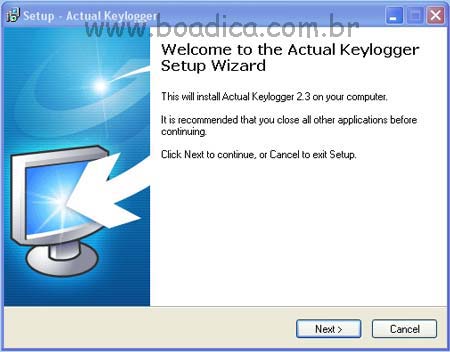
Clique em <NEXT>
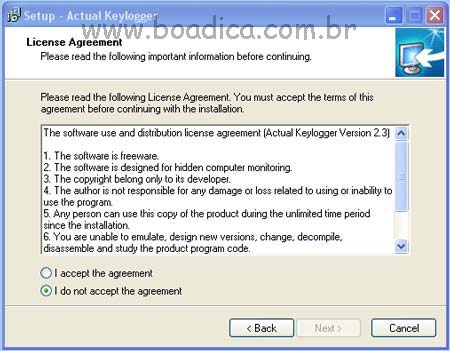
Clique em <I accept ...>
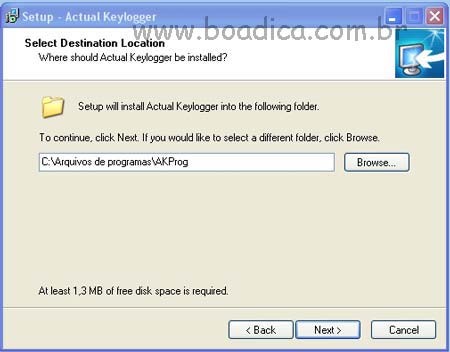
Local no disco onde será
instalado o programa
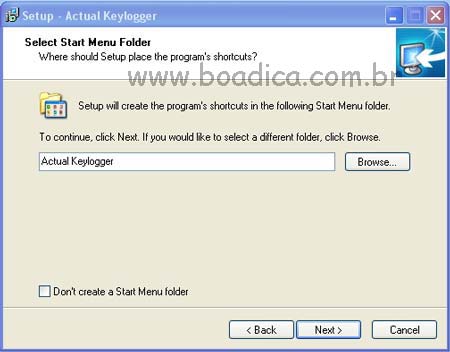
Nome no Menu do Iniciar
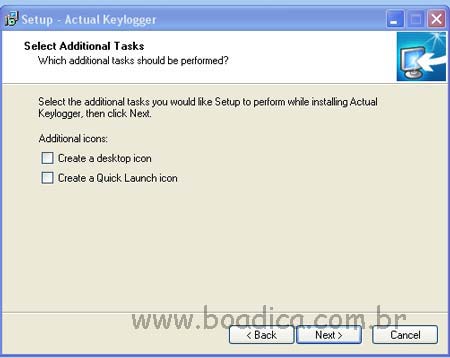
Selecione se desejar colocar o
programa disponível na área de trabalho e na barra de tarefas
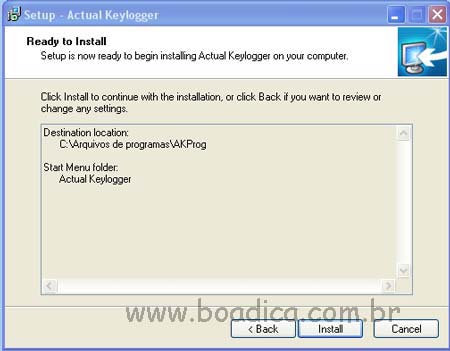
Clique em <Install>

Após a instalação irá
aparecer o LEIAME.TXT. Clique em <Next>
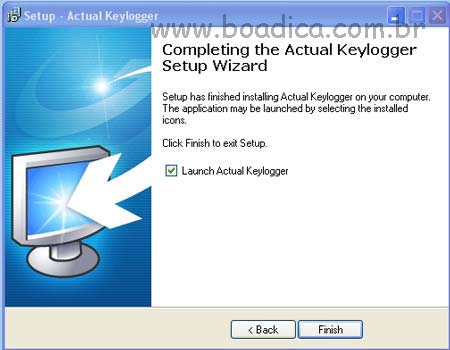
Pronto! Já está instalado!
Basta clicar em Finish que ele irá chamar o programa
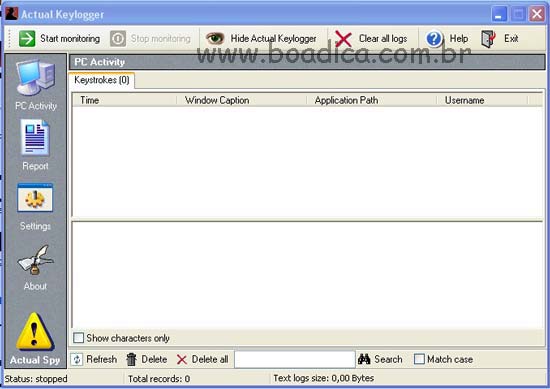
Esta é a interface principal do
programa!
Pronto, você já está com o programa
instalado!
O primeiro passo é clicar na opção de
SETTINGS para definir/configurar como ele irá funcionar:
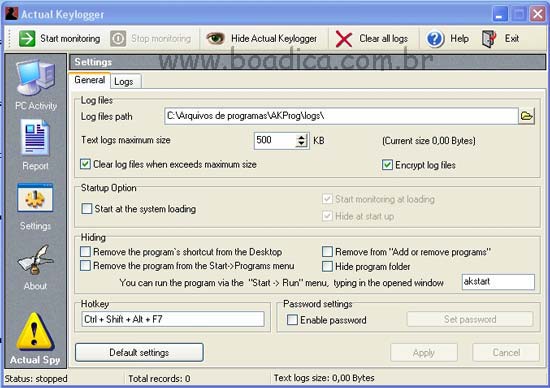
Tela de Configuração
(settings) do programa
Nesta tela de configuração, você deverá
definir (partindo de baixo para cima):
- HOTKEY -> é a combinação de teclas que
irá chamar a tela de controle do Keylogger. Como default ele vem com a
combinação de Teclas: Control + Shift + Alt + F7
- Enable password -> esta opção permite
que você defina uma senha para ao ser chamada a tela de controle do keylogger, só quem tenha a senha possa usar
o programa
- HIDING -> Nesta seção, você terá
diversas opções para "esconder" o funcionamento e ativação do
programa.
- Remover o atalho da área de trabalho
- Remover o atalho do menu do Iniciar
- Remover a referencia a ela na opção de
"Adicionar e Remover Programas", no painel de controle
- Esconder o diretório e o programa
- Definir uma palavra-chave para iniciar o
programa
- STARTUP OPTION -> aqui você definirá
como o programa irá iniciar:
- Iniciar junto com o sistema
- Iniciar o MONITORAMENTO junto com o
sistema
- Iniciar "escondido" (hide)
- LOG FILES -> aqui você definirá onde
será gravado o arquivo com o log (histórico) do que é digitado, definir
tamanho máximo, se será encriptado ou não, etc.
Você poderá ver "ONLINE" o que é
guardado no log através da opção PC Activity.
Clique no Icone "START MONITORING",
que o programa começará a monitorar a digitação. Abra o "bloco de
notas" por exemplo,
e digite qualquer coisa nele. Em seguida vá no icone PC Activity e verá os
aplicativos que o programa já está monitorando... no exemplo abaixo, clicando
no aplicativo BLOCO DE NOTAS, verei o que foi digitado por mim nele.
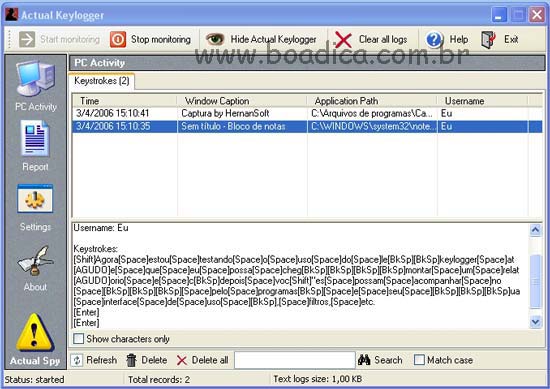
Pronto, já sei que está funcionando, agora
posso ativá-lo e escondê-lo para poder acompanhar depois.
Depois de ter capturado o que você desejar,
chegará a hora em que você irá querer ver o que foi capturado. Nesta hora, o
logo com certeza estará grande, e para pode ver o conteúdo de forma amigável,
você usará a opção de REPORT. Clique no icone de Report que chamará a
opção de relatório do programa (figura abaixo):
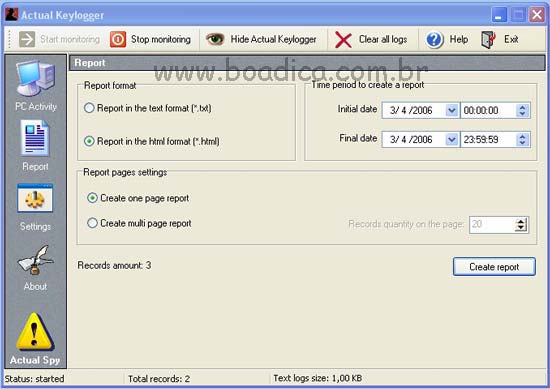
Você poderá utilizar filtro de data, se será
em uma página ou mais, e que tipo de formato de relatório deseja (se em html
ou texto). Ao clicar em CREATE REPORT, será pedido um local no disco para o
relatório final (conforme sequencia abaixo).
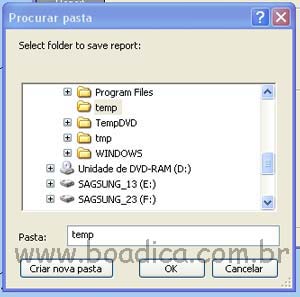
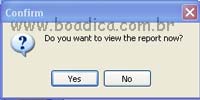
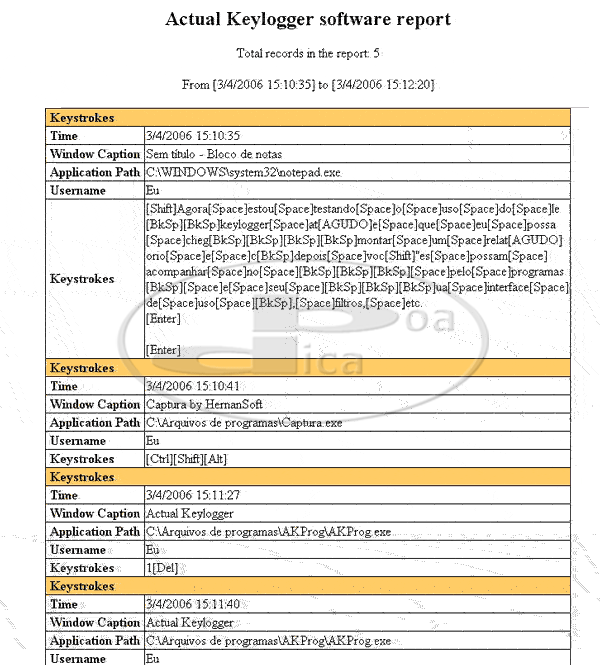
Acho que com isto vimos o principal que o
programa poderá fazer (alguns detalhes e configurações mais específicas
você poderá experimentar mais tarde).
Vale lembrar que este é apenas 1 de tantos
programas que existem no mercado para esta finalidade. Cada um possui
características próprias, funções específicas, etc. Experimente e escolha
aquele que melhor lhe atender.

